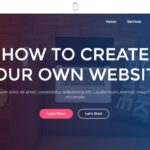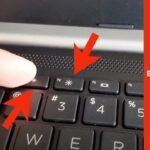Cara mengatasi laptop layar hitam windows 10 – Laptop tiba-tiba menampilkan layar hitam? Jangan panik! Layar hitam pada laptop Windows 10 bisa disebabkan oleh berbagai hal, mulai dari masalah sederhana seperti kabel longgar hingga kerusakan komponen yang serius. Namun, tenang saja, artikel ini akan memandu Anda melalui langkah-langkah praktis untuk mengatasi masalah tersebut.
Kami akan membahas berbagai penyebab layar hitam, mulai dari masalah software hingga hardware, serta memberikan solusi yang mudah dipahami dan dipraktikkan. Siap untuk menyelami dunia troubleshooting layar hitam pada laptop Windows 10? Mari kita mulai!
Langkah-Langkah Umum untuk Mengatasi Layar Hitam
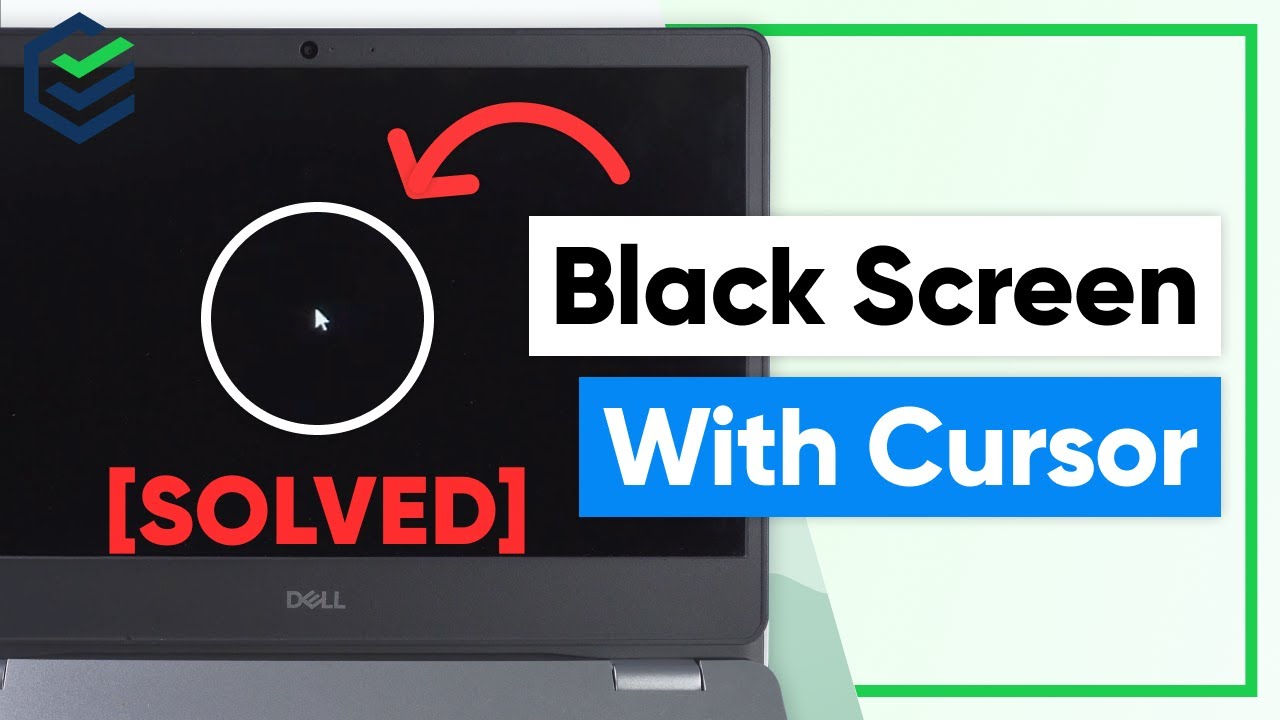
Layar hitam pada laptop Windows 10 bisa jadi masalah yang cukup menyebalkan. Namun, sebelum panik, ada beberapa langkah umum yang bisa kamu coba untuk mengatasi masalah ini. Langkah-langkah ini relatif mudah dan bisa dilakukan sendiri tanpa perlu bantuan teknisi.
Restart Paksa
Jika laptop kamu macet dan layarnya hitam, langkah pertama yang bisa kamu coba adalah restart paksa. Restart paksa akan mematikan laptop secara paksa dan menghidupkannya kembali, yang bisa membantu menyelesaikan masalah sementara.
- Tekan dan tahan tombol power selama 10-15 detik.
- Lepaskan tombol power dan tunggu beberapa saat.
- Tekan tombol power kembali untuk menghidupkan laptop.
Masuk ke Safe Mode
Safe mode adalah mode khusus Windows yang hanya memuat driver dan program dasar. Dengan masuk ke safe mode, kamu bisa mendiagnosis masalah yang menyebabkan layar hitam dan mencoba memperbaikinya.
- Saat laptop sedang booting, tekan tombol F8 berulang kali.
- Pilih “Safe Mode” dari menu boot options.
- Jika laptop tidak masuk ke safe mode, coba restart laptop dan ulangi langkah 1 dan 2.
Tips tambahan: Jika laptop kamu tidak merespons sama sekali, kamu bisa mencoba melepas baterai laptop selama beberapa menit, kemudian pasang kembali dan coba hidupkan laptop.
Troubleshooting Layar Hitam Terkait Hardware
Setelah memeriksa software dan driver, langkah selanjutnya adalah memeriksa hardware laptop. Layar hitam bisa disebabkan oleh masalah pada komponen hardware, seperti koneksi kabel yang longgar atau komponen yang rusak. Berikut adalah beberapa langkah troubleshooting yang dapat Anda lakukan.
Memeriksa Koneksi Kabel
Koneksi kabel yang longgar atau rusak dapat menyebabkan layar hitam. Pastikan semua kabel terhubung dengan baik, terutama kabel power, kabel HDMI, dan kabel data. Berikut adalah langkah-langkah untuk memeriksa koneksi kabel:
- Cabut semua kabel yang terhubung ke laptop.
- Pastikan semua port dan konektor bersih dari debu atau kotoran.
- Hubungkan kembali kabel power ke laptop.
- Coba hidupkan laptop. Jika layar masih hitam, coba hubungkan kabel HDMI ke monitor eksternal.
- Jika layar muncul di monitor eksternal, berarti masalahnya ada pada layar laptop.
Ilustrasi:
Anda dapat memeriksa koneksi kabel dengan cara membuka laptop dan memeriksa koneksi kabel power, kabel HDMI, dan kabel data. Pastikan semua kabel terhubung dengan baik dan tidak ada kabel yang longgar atau rusak.
Memeriksa Kondisi RAM dan Hard Drive
RAM dan hard drive adalah komponen penting yang dapat menyebabkan layar hitam jika mengalami masalah. Berikut adalah cara memeriksa kondisi RAM dan hard drive:
- Memeriksa RAM: Anda dapat memeriksa RAM dengan cara melepas dan memasang kembali RAM. Jika laptop memiliki lebih dari satu slot RAM, coba pindahkan RAM ke slot yang berbeda.
- Memeriksa Hard Drive: Anda dapat memeriksa hard drive dengan cara menjalankan program diagnostik hard drive. Program diagnostik hard drive dapat membantu mendeteksi masalah pada hard drive, seperti bad sector atau error.
Daftar Komponen Laptop yang Dapat Menyebabkan Layar Hitam dan Solusi yang Direkomendasikan
| Komponen | Solusi yang Direkomendasikan |
|---|---|
| Layar Laptop | Periksa koneksi kabel, ganti layar laptop |
| RAM | Lepas dan pasang kembali RAM, ganti RAM |
| Hard Drive | Jalankan program diagnostik hard drive, ganti hard drive |
| Motherboard | Periksa koneksi kabel, ganti motherboard |
| GPU | Periksa koneksi kabel, ganti GPU |
Troubleshooting Layar Hitam Terkait Software: Cara Mengatasi Laptop Layar Hitam Windows 10

Jika langkah-langkah hardware sudah dilakukan dan masalah layar hitam masih berlanjut, kemungkinan besar masalahnya ada pada software. Berikut beberapa langkah troubleshooting yang bisa Anda coba:
Jalankan Program Pemulihan Sistem
Program Pemulihan Sistem adalah fitur bawaan Windows yang memungkinkan Anda mengembalikan sistem ke titik waktu tertentu, sebelum masalah muncul. Cara ini dapat membantu mengatasi masalah software yang menyebabkan layar hitam, seperti driver yang rusak atau konflik aplikasi.
- Tekan tombol Shift + F8 saat laptop Anda mulai menyala. Anda mungkin perlu mencoba beberapa kali untuk mendapatkan waktu yang tepat.
- Pilih opsi Troubleshoot > Advanced Options > System Restore.
- Ikuti petunjuk di layar untuk memilih titik pemulihan yang diinginkan.
Lakukan Scan Virus dan Malware
Virus dan malware dapat menyebabkan berbagai masalah, termasuk layar hitam. Jika Anda menduga laptop Anda terinfeksi, lakukan scan virus dan malware dengan antivirus yang Anda gunakan.
- Buka program antivirus Anda dan jalankan scan lengkap.
- Jika ditemukan virus atau malware, ikuti petunjuk program antivirus untuk menghapusnya.
Tips untuk Menginstal Ulang Windows 10, Cara mengatasi laptop layar hitam windows 10
Sebelum menginstal ulang Windows 10, pastikan Anda telah membuat cadangan data penting, seperti dokumen, foto, dan musik. Proses instalasi ulang akan menghapus semua data yang ada di hard drive Anda.
Ilustrasi Proses Pemulihan Sistem pada Windows 10
Proses pemulihan sistem dapat diilustrasikan sebagai berikut: Bayangkan laptop Anda seperti sebuah mobil yang sedang mengalami masalah mesin. Pemulihan sistem seperti membawa mobil ke bengkel untuk diperbaiki, dengan mengembalikan sistem ke titik waktu sebelum masalah muncul. Mekanik bengkel (Windows) akan memeriksa sistem (mobil) dan mengembalikannya ke kondisi yang lebih baik. Proses ini akan mengembalikan sistem ke keadaan normal, seperti mobil yang sudah diperbaiki dan dapat berjalan kembali.
Solusi Lanjutan untuk Layar Hitam
Jika semua solusi di atas belum berhasil, mungkin ada masalah hardware yang lebih serius pada laptop Anda. Dalam kasus ini, sebaiknya hubungi teknisi komputer profesional untuk mendapatkan bantuan.
Hubungi Teknisi Komputer
Teknisi komputer memiliki keahlian dan peralatan yang diperlukan untuk mendiagnosis dan memperbaiki masalah hardware yang kompleks. Mereka dapat memeriksa komponen laptop Anda, mengganti komponen yang rusak, dan memberikan solusi yang tepat untuk masalah layar hitam Anda.
Layanan Perbaikan Laptop dan Biayanya
| Layanan | Biaya (Estimasi) |
|---|---|
| Diagnosa Masalah | Rp 50.000 – Rp 150.000 |
| Pergantian Layar | Rp 500.000 – Rp 2.000.000 |
| Perbaikan Motherboard | Rp 1.000.000 – Rp 5.000.000 |
| Pergantian Komponen Lainnya | Bervariasi tergantung komponen |
Tips Mencegah Layar Hitam
“Selalu jaga laptop Anda dari panas berlebih, gunakan perangkat lunak antivirus yang terupdate, dan hindari menjatuhkan atau menggores laptop Anda. Dengan melakukan tindakan pencegahan ini, Anda dapat meminimalkan risiko layar hitam di masa depan.”
Backup Data Penting
Sebelum Anda melakukan troubleshooting atau membawa laptop Anda ke teknisi, penting untuk melakukan backup data penting Anda. Hal ini untuk mencegah kehilangan data yang berharga jika terjadi kerusakan hardware. Anda dapat melakukan backup data ke hard drive eksternal, cloud storage, atau drive USB.
Ringkasan Penutup
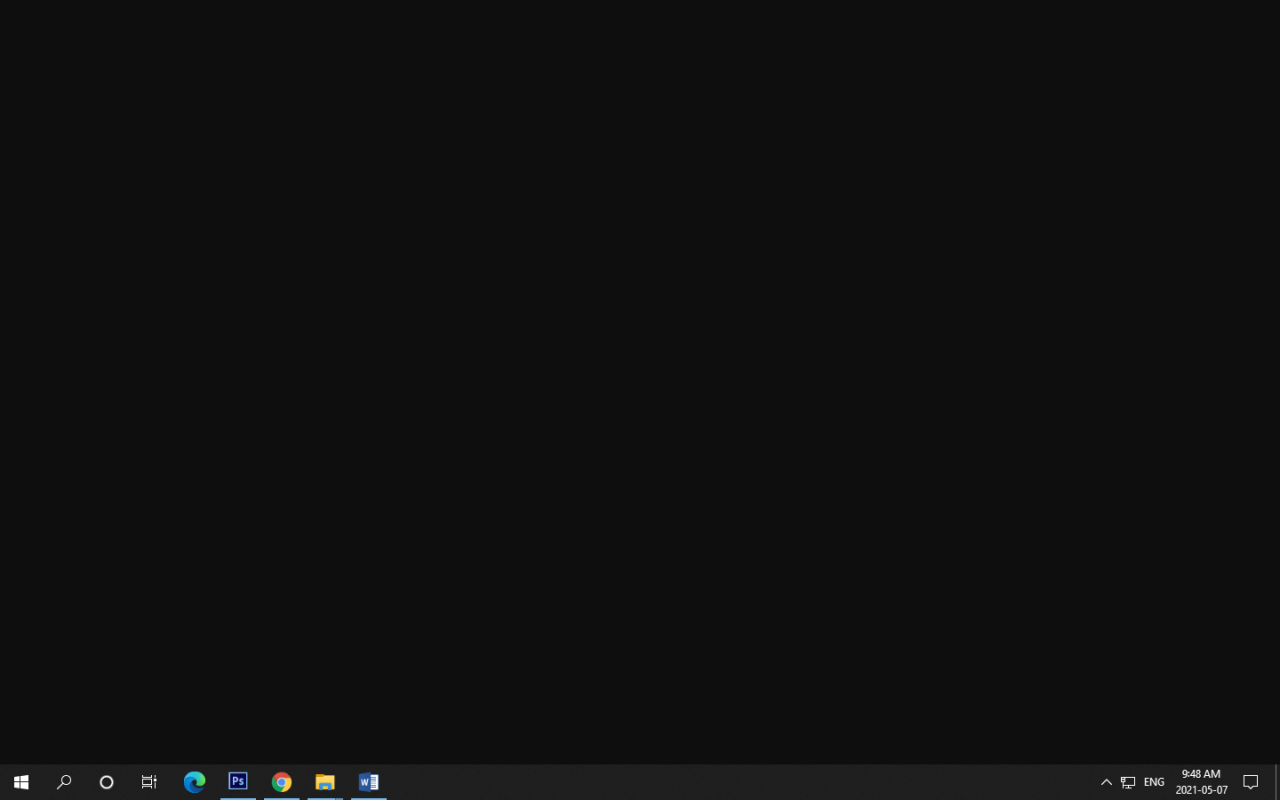
Layar hitam pada laptop Windows 10 memang bisa jadi masalah yang menjengkelkan, namun dengan memahami penyebab dan langkah-langkah troubleshooting yang tepat, Anda bisa mengatasi masalah ini dengan mudah. Ingatlah untuk selalu berhati-hati saat menangani komponen internal laptop dan jangan ragu untuk meminta bantuan profesional jika diperlukan. Semoga panduan ini bermanfaat dan laptop Anda kembali hidup!
FAQ Umum
Apakah layar hitam selalu disebabkan oleh kerusakan hardware?
Tidak selalu. Layar hitam bisa disebabkan oleh masalah software seperti driver yang corrupt, virus, atau error sistem.
Bagaimana cara mengetahui penyebab layar hitam?
Perhatikan gejala yang menyertai layar hitam, seperti suara kipas yang berputar cepat, lampu indikator yang berkedip, atau pesan error yang muncul di layar.
Apakah saya bisa memperbaiki sendiri masalah layar hitam?
Tergantung pada penyebabnya. Untuk masalah software, Anda bisa mencoba troubleshooting sendiri. Namun, jika masalahnya terkait hardware, sebaiknya Anda menghubungi teknisi komputer.